Πώς να ρυθμίσετε την ένταση του συναγερμού στο iPhone

Η ένταση του συναγερμού στο iPhone σας είναι πολύ χαμηλή ή πολύ δυνατή και σας κάνει να νιώθετε άβολα;

Οι χρήστες iPhone δεν είναι άγνωστοι στο κουμπί αναβολής που εμφανίζεται κάθε φορά που χτυπάει το ξυπνητήρι. Πατώντας αυτό το κουμπί επανειλημμένα, θα μπορείτε να αναβάλλετε το ξυπνητήρι, παρατείνοντας τα «χρυσά όνειρά» σας για λίγα λεπτά ακόμα.
Από προεπιλογή, ο χρόνος αναβολής του ξυπνητηριού θα είναι 9 λεπτά, ένας αρκετά περίεργος αριθμός. Αν και δεν υπάρχει άμεση μέθοδος αλλαγής αυτής της ώρας αναβολής, υπάρχουν μερικά κόλπα που μπορείτε να χρησιμοποιήσετε. Ας μάθουμε ακριβώς παρακάτω.
Συμβουλές για την «τροποποίηση» του χρόνου καθυστέρησης συναγερμού στο iPhone
Με αυτά τα λόγια, δεν υπάρχει επίσημη επιλογή για να αλλάξετε την ώρα αναβολής του ξυπνητηριού στην εφαρμογή Ρολόι στο iPhone σας, τουλάχιστον προς το παρόν. Υπάρχουν όμως κάποιες συμβουλές που μπορείτε να δοκιμάσετε.
Ο πρώτος τρόπος είναι να ρυθμίσετε μια σειρά από πολλαπλούς συναγερμούς ταυτόχρονα. Σε αυτό το σημείο, ο χρόνος μεταξύ των επόμενων ειδοποιήσεων μετά τον αρχικό συναγερμό είναι βασικά ο χρόνος αναβολής. Για παράδειγμα, εάν ρυθμίσετε το κύριο ξυπνητήρι για τις 9:00 π.μ. και θέλετε ένα χρονόμετρο αναβολής 5 λεπτών, δημιουργήστε ένα άλλο ξυπνητήρι για τις 9:05 και ένα άλλο στις 9:10 π.μ., κ.λπ.
Σε περίπτωση που δεν θέλετε να ορίσετε πολλά ξυπνητήρια, ένας άλλος τρόπος για να προσαρμόσετε τον χρόνο αναβολής στο iPhone είναι να χρησιμοποιήσετε μια εφαρμογή συναγερμού τρίτου κατασκευαστή. Υπάρχουν διαθέσιμες τόσο δωρεάν όσο και επί πληρωμή εφαρμογές για το iPhone για να διαλέξετε.
Προσαρμόστε τον χρόνο αναβολής ρυθμίζοντας πολλαπλούς ξυπνητήρια στο iPhone
Για να ρυθμίσετε πολλά ξυπνητήρια και κάθε ξυπνητήρι να λειτουργεί ως ένδειξη αναβολής, ξεκινήστε πρώτα την εφαρμογή Ρολόι στο iPhone σας.
Στην εφαρμογή Ρολόι που εμφανίζεται, στην κάτω γραμμή μενού, πατήστε « Ξυπνητήρι » .

Στην επάνω δεξιά γωνία της σελίδας "Ξυπνητήρια", πατήστε το " + " (σύμβολο συν) για να προσθέσετε ένα νέο ξυπνητήρι.
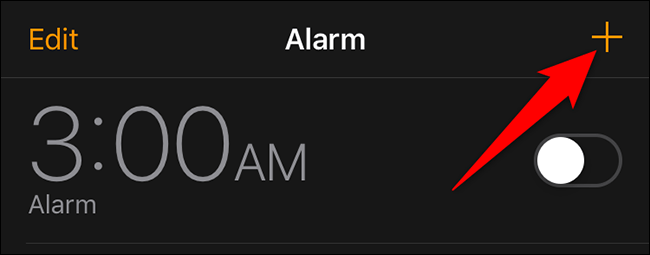
Θα δείτε την οθόνη « Προσθήκη συναγερμού » . Εδώ, ορίστε την ώρα αναβολής. Εάν το κύριο ξυπνητήρι σας έχει ρυθμιστεί για τις 9 π.μ. και θέλετε μια υπενθύμιση αναβολής σε πέντε λεπτά, ρυθμίστε το επόμενο ξυπνητήρι στις 9:05 π.μ. Θυμηθείτε να απενεργοποιήσετε την επιλογή « Αναβολή » γιατί δεν θα τη χρειάζεστε πια.
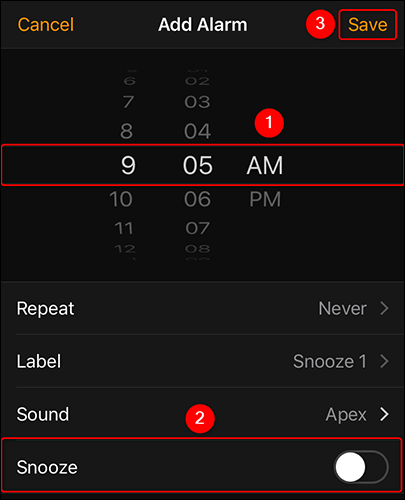
Μετά από αυτό, μπορούν να οριστούν άλλες επιλογές, όπως ήχος συναγερμού, ετικέτα συναγερμού, κ.λπ. Τέλος, αποθηκεύστε το ξυπνητήρι σας πατώντας το κουμπί " Αποθήκευση " στην επάνω δεξιά γωνία.
Προσαρμόστε τον χρόνο αναβολής χρησιμοποιώντας εφαρμογές τρίτων
Υπάρχουν πολλές εφαρμογές συναγερμού τρίτων κατασκευαστών που έχουν αναπτυχθεί για iPhone και οι περισσότερες από αυτές προσφέρουν τη δυνατότητα ρύθμισης προσαρμοσμένων χρόνων αναβολής. Ανάλογα με τις ανάγκες σας, μπορείτε να χρησιμοποιήσετε εφαρμογές επί πληρωμή ή δωρεάν. Εάν θέλετε απλώς να ορίσετε έναν προσαρμοσμένο χρόνο αναβολής, η δωρεάν εφαρμογή θα πρέπει να είναι αρκετή.
Για παράδειγμα, μπορείτε να δοκιμάσετε το « Alarm Clock for Me », μια δωρεάν εφαρμογή ξυπνητηριού για iPhone με δυνατότητα ρύθμισης προσαρμοσμένων χρόνων αναβολής. Η χρήση έχει ως εξής:
Ξεκινήστε κάνοντας λήψη και εγκατάσταση της εφαρμογής Alarm Clock for Me στο iPhone σας. Για να το κάνετε αυτό, ανοίξτε το App Store και αναζητήστε το όνομα της εφαρμογής. Στη συνέχεια, κάντε κλικ στην εφαρμογή στη λίστα που επιστρέφεται και πατήστε το κουμπί « Λήψη » .
Εκκινήστε την εφαρμογή μόλις εγκατασταθεί. Στην αρχική οθόνη της εφαρμογής, πατήστε το « + » (σύμβολο συν) για να προσθέσετε ένα νέο ξυπνητήρι. Εάν η εφαρμογή ζητά οποιαδήποτε άδεια, παραχωρήστε την για να λειτουργήσει.
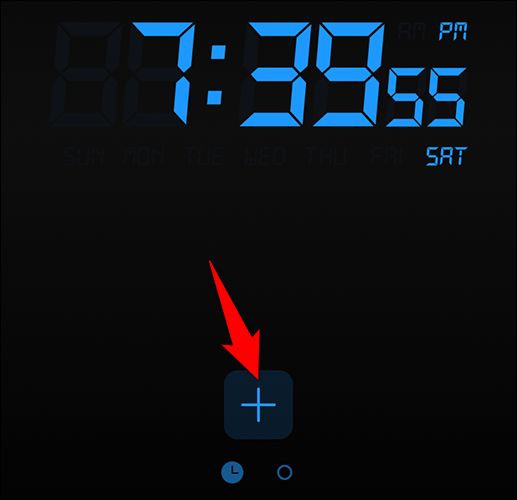
Στο μενού που ανοίγει, πατήστε « Συναγερμός ».
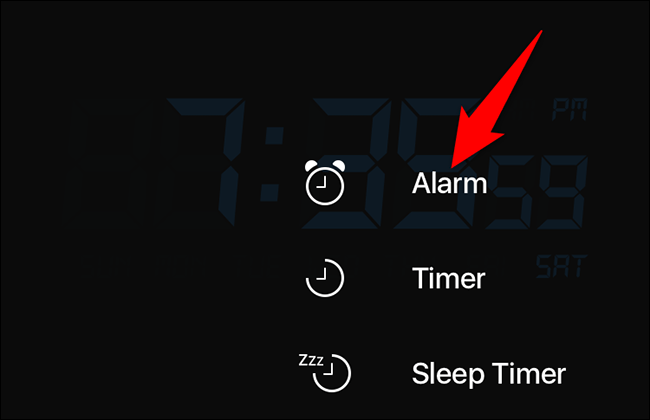
Θα ανοίξει η σελίδα « Νέος συναγερμός ». Εδώ, ρυθμίστε το κύριο ξυπνητήρι. Στη συνέχεια, πατήστε " Αναβολή ".
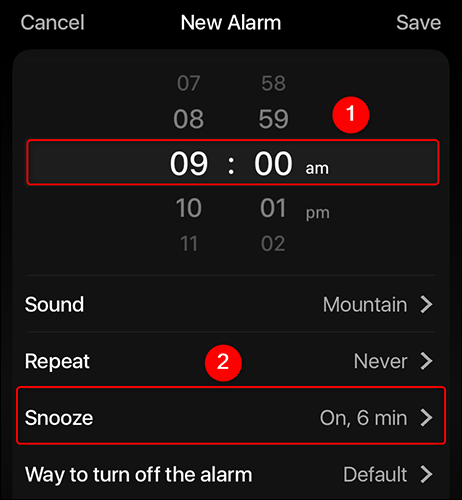
Στην οθόνη " Αναβολή " , ενεργοποιήστε τον διακόπτη " Αναβολή " . Στη συνέχεια, καθορίστε έναν προσαρμοσμένο χρόνο αναβολής στο πεδίο « Διάρκεια αναβολής ». Όταν τελειώσετε, επιστρέψτε στην προηγούμενη οθόνη πατώντας « Νέος συναγερμός » στην επάνω αριστερή γωνία.
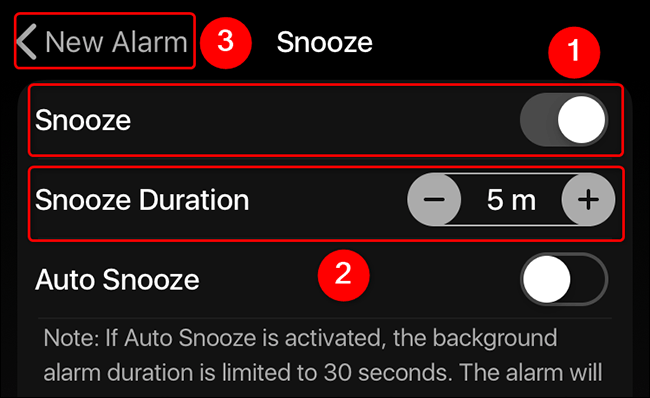
Αποθηκεύστε τις ρυθμίσεις σας κάνοντας κλικ στο « Αποθήκευση » στην επάνω δεξιά γωνία.
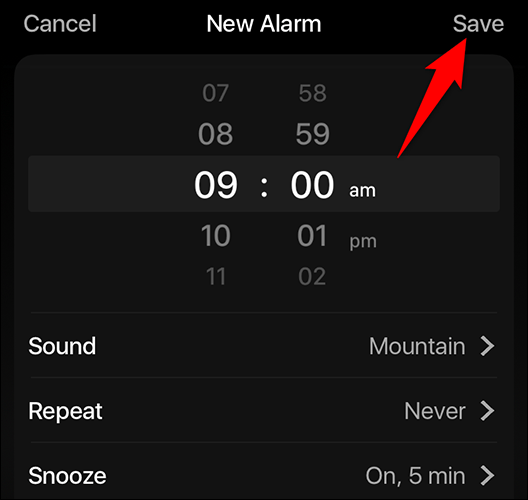
Είναι όλα τόσο απλά! Το ξυπνητήρι σας θα χτυπήσει τώρα και θα αναβληθεί στο καθορισμένο διάστημα.
Η ένταση του συναγερμού στο iPhone σας είναι πολύ χαμηλή ή πολύ δυνατή και σας κάνει να νιώθετε άβολα;
Μπορείτε να αντικαταστήσετε εντελώς αυτούς τους βαρετούς ήχους κλήσης με το αγαπημένο σας τραγούδι.
Οι χρήστες iPhone δεν είναι άγνωστοι στο κουμπί αναβολής που εμφανίζεται κάθε φορά που χτυπάει το ξυπνητήρι.
Το Sound Check είναι μια μικρή αλλά αρκετά χρήσιμη λειτουργία στα τηλέφωνα iPhone.
Η εφαρμογή Φωτογραφίες στο iPhone διαθέτει μια λειτουργία αναμνήσεων που δημιουργεί συλλογές φωτογραφιών και βίντεο με μουσική σαν ταινία.
Η Apple Music έχει μεγαλώσει εξαιρετικά από τότε που κυκλοφόρησε για πρώτη φορά το 2015. Μέχρι σήμερα, είναι η δεύτερη μεγαλύτερη πλατφόρμα ροής μουσικής επί πληρωμή στον κόσμο μετά το Spotify. Εκτός από τα μουσικά άλμπουμ, το Apple Music φιλοξενεί επίσης χιλιάδες μουσικά βίντεο, ραδιοφωνικούς σταθμούς 24/7 και πολλές άλλες υπηρεσίες.
Εάν θέλετε μουσική υπόκρουση στα βίντεό σας, ή πιο συγκεκριμένα, ηχογραφήστε το τραγούδι που παίζει ως μουσική υπόκρουση του βίντεο, υπάρχει μια εξαιρετικά εύκολη λύση.
Αν και το iPhone περιλαμβάνει μια ενσωματωμένη εφαρμογή Weather, μερικές φορές δεν παρέχει αρκετά λεπτομερή δεδομένα. Αν θέλετε να προσθέσετε κάτι, υπάρχουν πολλές επιλογές στο App Store.
Εκτός από την κοινή χρήση φωτογραφιών από άλμπουμ, οι χρήστες μπορούν να προσθέσουν φωτογραφίες σε κοινόχρηστα άλμπουμ στο iPhone. Μπορείτε να προσθέσετε αυτόματα φωτογραφίες σε κοινόχρηστα άλμπουμ χωρίς να χρειάζεται να εργαστείτε ξανά από το άλμπουμ.
Υπάρχουν δύο πιο γρήγοροι και απλοί τρόποι για να ρυθμίσετε μια αντίστροφη μέτρηση/χρονομετρητή στη συσκευή σας Apple.
Το App Store περιέχει χιλιάδες εξαιρετικές εφαρμογές που δεν έχετε δοκιμάσει ακόμα. Οι όροι κύριας αναζήτησης μπορεί να μην είναι χρήσιμοι αν θέλετε να ανακαλύψετε μοναδικές εφαρμογές και δεν είναι διασκεδαστικό να ξεκινήσετε την ατελείωτη κύλιση με τυχαίες λέξεις-κλειδιά.
Το Blur Video είναι μια εφαρμογή που θολώνει σκηνές ή οποιοδήποτε περιεχόμενο θέλετε στο τηλέφωνό σας, για να μας βοηθήσει να αποκτήσουμε την εικόνα που μας αρέσει.
Αυτό το άρθρο θα σας καθοδηγήσει πώς να εγκαταστήσετε το Google Chrome ως το προεπιλεγμένο πρόγραμμα περιήγησης στο iOS 14.










